oppo 手机怎么截屏?
PO手机提供了多种便捷的截屏方式,满足不同用户的需求,以下是详细的操作指南和功能说明:
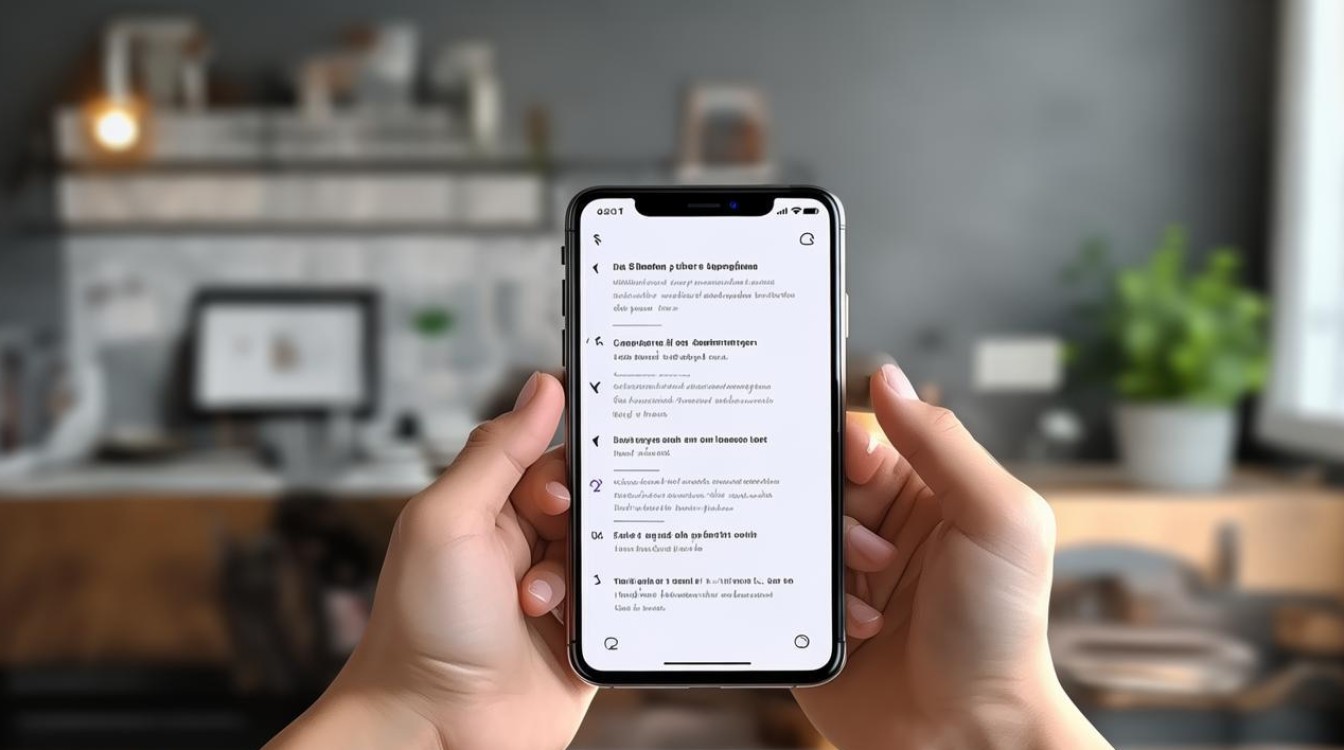
| 方法 | 操作步骤 | 适用系统版本 | 设置路径 |
|---|---|---|---|
| 物理按键截屏 | 同时按住【电源键】和【音量减键】1-2秒。 听到“咔嚓”声或屏幕闪烁表示成功。 |
ColorOS 7及以上 | 设置 > 其他设置(便捷工具) > 截屏 > 物理按键 |
| 三指下滑截屏 | 三指并拢从屏幕顶部向下滑动。 截屏预览图出现后可编辑或分享。 |
ColorOS 7及以上 | 设置 > 其他设置(便捷工具) > 截屏 > 三指下滑 |
| 智能侧边栏截屏 | 呼出智能侧边栏(左侧边缘右滑)。 点击“截屏”图标。 |
ColorOS 11及以上 | 设置 > 特色功能 > 智能侧边栏 |
| 区域截屏 | 三指长按屏幕,拖动选区后松开。 自动进入编辑模式,可调整边框。 |
ColorOS 7及以上 | 设置 > 便捷工具 > 手势体感 > 三指长按截屏 |
| 控制中心截屏 | 下拉通知栏,点击“截屏”图标。 | 部分ColorOS版本 | 需手动添加到控制中心 |
| 长截屏 | 普通截屏后点击预览图的“长截屏”按钮。 滚动屏幕选择结束位置。 |
ColorOS 7及以上 | 同普通截屏设置 |
详细操作说明
物理按键截屏
- 操作:同时按压【电源键】+【音量减键】1-2秒,系统会自动保存截图至相册。
- 优势:兼容性强,所有OPPO机型均支持。
- 注意事项:部分机型可能需使用【音量加键】,建议在设置中确认(路径:
设置 > 其他设置 > 截屏)。
三指下滑截屏
- 开启方法:进入
设置 > 便捷工具(或手势体感) > 截屏,启用“三指下滑”功能。 - 适用场景:适合单手操作,快速捕捉屏幕内容。
- 扩展功能:在截屏预览界面,可点击“长截屏”实现滚动截取长内容(如网页、聊天记录)。
智能侧边栏截屏
- 设置:在
设置 > 特色功能 > 智能侧边栏中开启,并将“截屏”图标拖入侧边栏。 - 操作:从屏幕左侧向右滑动呼出侧边栏,点击“截屏”即可。
- 特点:无需占用屏幕空间,适合高频截屏用户。
区域截屏
- 操作:三指长按屏幕,拖动选择需要截取的区域,松开后自动进入编辑模式。
- 应用场景:保存文档局部、图片某一部分,避免全屏截图的冗余信息。
控制中心截屏
- 添加快捷方式:下拉通知栏,点击右上角编辑按钮,将“截屏”图标拖入常用工具栏。
- 优势:一步操作,无需组合按键,适合桌面整理或快速访问。
长截屏
- 触发条件:通过任意方式截屏后,点击预览浮窗中的“长截屏”按钮。
- 操作:滚动屏幕选择截取范围,松手后自动生成长图,可用于保存网页、聊天记录等。
常见问题与解决方案
| 问题 | 解决方法 |
|---|---|
| 截屏失败或无反应 | 检查按键是否同时按下。 重启手机尝试。 进入设置确认截屏功能已开启。 |
| 长截屏无法滚动 | 关闭“限制截图应用”权限(路径:设置 > 权限管理 > 截屏)。更新系统至最新版本。 |
| 截屏图片模糊 | 检查摄像头镜头是否清洁。 在截屏设置中调整分辨率(部分机型支持)。 |
FAQs
为什么三指下滑截屏有时不灵敏?
可能是手势操作速度过快或过慢,建议保持三指均匀下滑;若仍无效,可尝试重启手机或重新开启该功能。
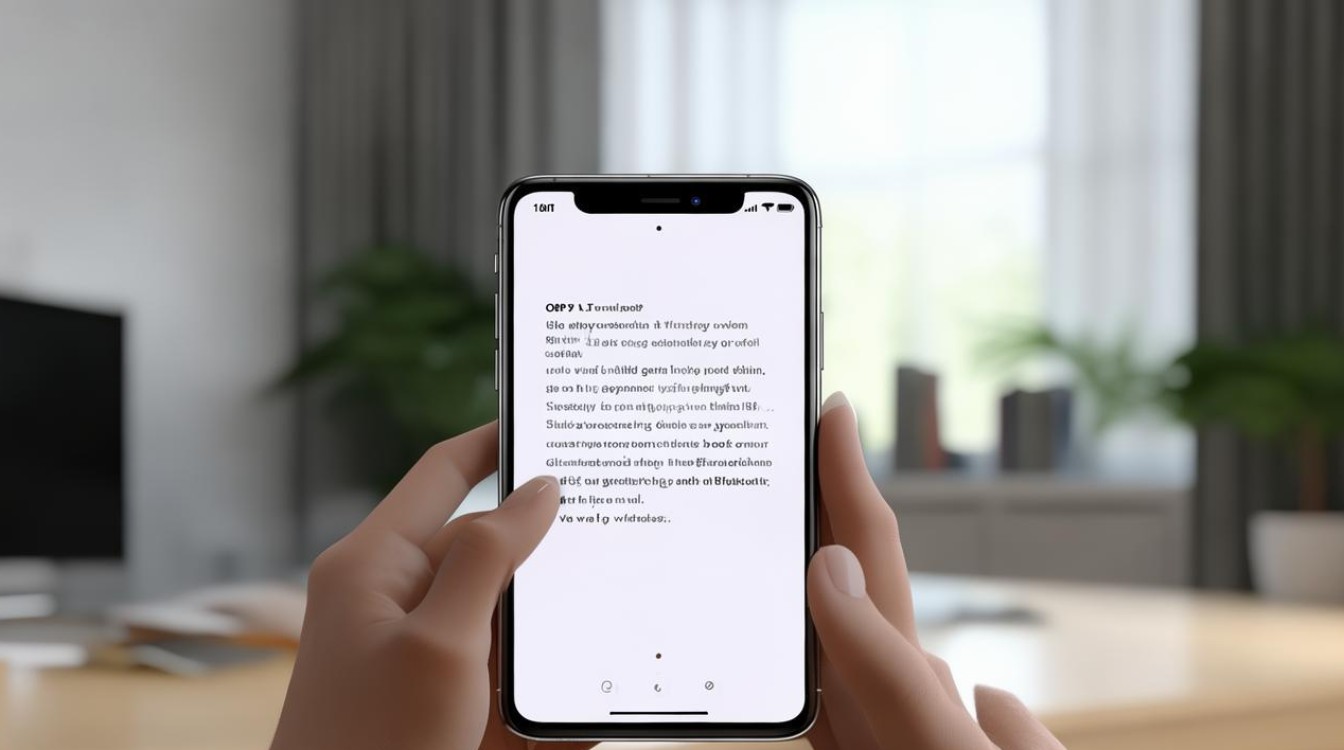
截屏后如何快速编辑图片?
在截屏预览界面点击“编辑”,可进行涂鸦、添加文字、裁剪等操作;也可在相册中打开图片后选择“编辑
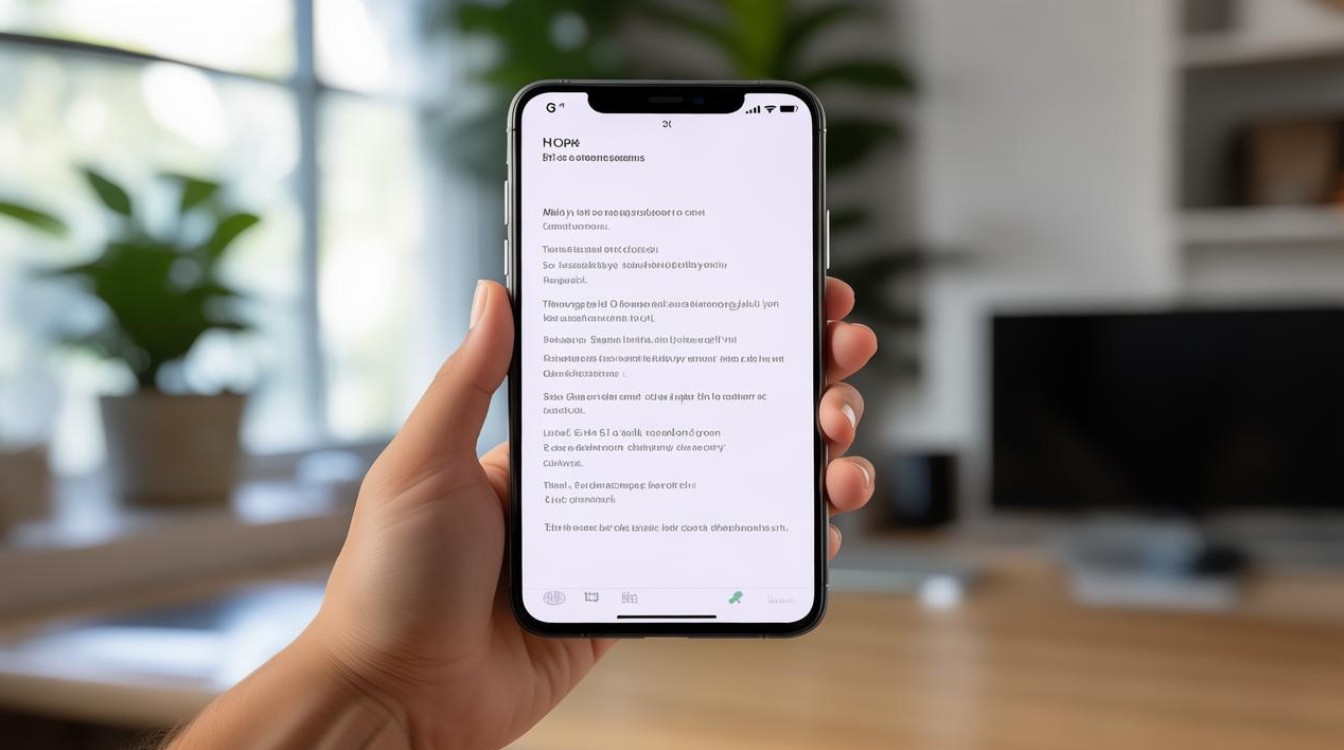
版权声明:本文由环云手机汇 - 聚焦全球新机与行业动态!发布,如需转载请注明出处。












 冀ICP备2021017634号-5
冀ICP备2021017634号-5
 冀公网安备13062802000102号
冀公网安备13062802000102号